Монитор состояния Canon IJ на принтере Canon PIXMA TS9540
Монитор состояния Canon IJ — прикладная программа, отображающая сведения о состоянии принтера и ходе выполнения печати. Сведения о состоянии принтера передаются посредством рисунков, значков и сообщений.
Запуск монитора состояния Canon IJ
Монитор состояния Canon IJ запускается автоматически при передаче данных печати на принтер. После запуска монитор состояния Canon IJ отображается в виде кнопки на панели задач.
Щелкните кнопку монитора состояния, показанную на панели задач. Отобразится монитор состояния Canon IJ.
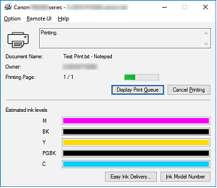
• Чтобы открыть монитор состояния Canon IJ, когда принтер не выполняет печать, откройте окно настройки драйвера принтера и щелкните Сведения о состоянии принтера (View Printer Status) на вкладке Обслуживание (Maintenance).
• Информация, отображаемая на мониторе состояния Canon IJ, может быть различной в зависимости от страны или региона использования принтера.
Когда происходят ошибки
Монитор состояния Canon IJ автоматически выводится на экран, если происходят ошибки (например, если в принтере закончилась бумага или осталось мало чернил).
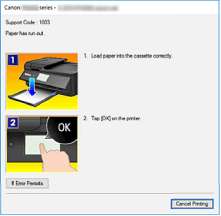
В таких случаях выполните предписанные действия.
Проверка состояния чернил с компьютера
Можно проверить уровень оставшихся чернил и типы чернильного контейнера используемой модели.
1. Откройте окно настройки драйвера принтера.
2. Запуск монитора состояния Canon IJ
Щелкните Сведения о состоянии принтера (View Printer Status) на вкладке Обслуживание (Maintenance).
3. Просмотр параметра Приблизительный запас чернил (Estimated ink levels)
Состояние чернил отображается в виде рисунка.
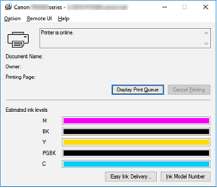
• Информация, отображаемая на мониторе состояния Canon IJ, может быть различной в зависимости от страны или региона использования принтера.
• При печати на бумаге формата A3 или бумаге больших размеров, чернила могут закончиться до окончания печати, качество печати ухудшится или пропадет один из цветов (с белыми полосами).
Инструкции по эксплуатации (Драйвер принтера)
При работе сданным драйвером принтера действуют указанные ниже ограничения. Учитывайте перечисленные ниже аспекты при использовании драйвера принтера.
Ограничения, связанные с драйвером принтера
• Для некоторых документов способ подачи бумаги, заданный в драйвере принтера, может не подойти.
В этом случае откройте окно настройки драйвера принтера. в диалоговом окне Печать (Print) прикладной программы и проверьте значение, указанное в поле Источник бумаги (Paper Source) на вкладке Главная (Main).
• При работе с некоторыми приложениями параметр Копии (Copies) на вкладке Страница (Page Setup) драйвера принтера может быть отключен.
В таком случае используйте параметр числа копий в диалоговом окне Печать (Print) в прикладной программе.
• Если значение параметра Язык (Language), выбранное в диалоговом окне О программе (About) вкладки Обслуживание (Maintenance), не соответствует языку интерфейса операционной системы, окно настройки драйвера принтера не всегда отображается правильно.
• Не изменяйте значения параметров на вкладке Дополнительно (Advanced) окна свойств принтера. Если изменить какие-либо из этих параметров, нельзя будет правильно использовать перечисленные ниже функции.
Кроме того, если при использовании приложений с запрещением буферизации EMF (например, Adobe Photoshop LE или MS Photo Editor) выбрать параметр Печатать в файл (Print to file) в диалоговом окне Печать (Print) приложения, не будут работать указанные ниже функции. Предварительный просмотр (Preview before printing) на вкладке Главная (Main) Предотвращение потери данных для печати (Prevention of Print Data Loss) в диалоговом окне Параметры печати (Print Options) на вкладке Страница (Page Setup) На развороте (Page Layout), Плитка/постер (Tiling/Poster), Буклет (Booklet), Двухсторонняя печать (Duplex Printing), Указание поля... (Specify Margin...), Печать с последней страницы (Print from Last Page), Разобрать (Collate) и Штамп/Фон... (Stamp/ Background...) на вкладке Страница (Page Setup)
• Поскольку разрешение в окне предварительного просмотра отличается от разрешения печати, текст и линии в окне предварительного просмотра могут выглядеть иначе, чем полученный в действительности результат печати.
• Из некоторых приложений печать выполняется с разделением на несколько заданий печати. Чтобы отменить печать, удалите все отдельные задания печати.
• Если изображение не печатается правильно, откройте с вкладки Страница (Page Setup) диалоговое окно Параметры печати (Print Options) и измените настройку параметра Команда "Отключить ICM" затребована прикладной программой (Disable ICM required from the application software). Это может решить проблему.
• Слот карты памяти в принтере может стать недоступным. В этом случае перезапустите принтер или выключите его и заново подключите USB-кабель.
Замечания о приложениях с ограничениями
• В программе Microsoft Word (Microsoft Corporation) имеются следующие ограничения.
Если программа Microsoft Word имеет те же функции печати, что и драйвер принтера, используйте для их настройки программу Word. Если для параметра Макет страницы (Page Layout) используется значение По размеру бумаги (Fit-to-Page), Масштабирование (Scaled) или На развороте (Page Layout) на вкладке Страница (Page Setup) драйвера принтера, в определенных версиях Word нормальная печать документа может быть невозможна. Если для параметра Размер страницы (Page Size) в приложении Word задано значение "Увеличение/уменьшение XXX", в определенных версиях Word нормальная печать документа может быть невозможна.
Если это происходит, выполните описанные ниже действия.
1. Откройте диалоговое окно Печать (Print) программы Word.
2. Откройте окно настройки драйвера принтера и на вкладке Страница (Page Setup) задайте для параметра Размер стр. (Page Size) тот же размер бумаги, который указан в приложении Word.
3. Настройте Макет страницы (Page Layout) в соответствии с требованиями, а затем нажмите OK, чтобы закрыть окно.
4. Не запуская печать, закройте диалоговое окно Печать (Print).
5. Снова откройте диалоговое окно Печать (Print) программы Word.
6. Снова откройте окно настройки драйвера принтера и нажмите кнопку OK.
7. Запустите печать.
• Если в программе Adobe Illustrator (Adobe Systems Incorporated) включена печать точечного рисунка, печать может занять много времени либо некоторые данные могут быть не напечатаны. Выполните печать, сняв флажок Печать точечного рисунка (Bitmap Printing) в диалоговом окне Печать (Print).
<<<назад
далее>>>
при использовании материалов ссылка на сайт компании awella.ru обязательна
Помогла информация на сайте ? Оставьте отзыв о работе нашей компании ! Это можно сделать в яндекс браузере и это простимулирует работников нашей компании (ответственные получат бонусы), которые собирали ее для вас! Спасибо !
|